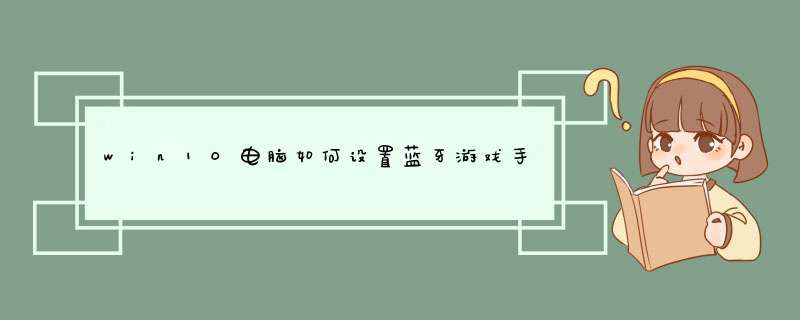
1连接手柄后,系统会安装驱动,请稍后。
2 驱动安装成功后,我们右键点击开始菜单,选择控制面板。
3在控制面板界面设备和打印机,可以看到电脑上已连接的所有设备。在设备栏里找到一个游戏控制器的图标,这就是我们刚才连接上的手柄了。
如何调试手柄
1对准游戏控制器的图标右键点击,选择右键菜单中的游戏控制器设置功能。
2在游戏控制器设置界面点击右下角的属性按钮。
3在测试选项卡下我们可以测试手柄各按钮是否正常工作。首先,可以旋转和按下手柄中的左面方向舵和方向按键,观看“X轴/Y轴”上方的十字光标运动是否正常。最终十字光标应居中显示。和右方的按键观看按钮栏目的按键提示灯。
一、驱动下载篇:点击这里下载(159MB)首先下载Lucas提供的第三方Xbox One游戏手柄驱动包,内置驱动、vJoy、X360CE,以及LibUSB等工具。二、Xbox One手柄安装篇
1、将Xbox One手柄连接至电脑设备USB接口
2、依次访问控制面板\系统和安全\系统,打开设备管理器,系统默认将Xbox One识别为其他游戏手柄
3、点击该款游戏手柄设备,选择“更新驱动程序软件”
4、选择“浏览计算机以查找驱动程序软件”
5、继续选择“从计算机的设备驱动程序列表中选取”功能
6、下拉列表,定位到“通用串行总线设备”,继续下一步
7、在厂商栏选择“WinUSB设备”,确认WinUSB设备,继续下一步安装
▲当d出警告时,选择是,完成游戏手柄驱动安装
三、Xbox One游戏手柄配置篇:
1、解压XboxGamePad_10zip压缩包,运行vJoy_x86x64_I070314exe安装程序,勾选两项组件
2、启动vJoyConfexe主程序
3、依次配置X、Y、Z轴等按键,选择Apply生效
4、安装LibUsbDotNet_Setup228exe主程序,其中Source and Example code组件,LibUSB with filter capabilities组件必须安装。
可以, *** 作方法如下:
*** 作设备:戴尔笔记本电脑
*** 作系统:win10
*** 作程序:蓝牙设备
一、在桌面模式屏幕右下角找到蓝牙图标,然后对蓝牙图标位置点下右键添加蓝牙设备。
二、手柄装上电池,按一下手柄正面进行手柄开机(长按可以关机)。按下手柄的配对按键。之后就能看到设备了,选择点下一步。
三、随后在开始菜单,点击设置选项
四、找到手柄的图标,对它点右键 游戏控制器设置
五、最后点击确定即可。
欢迎分享,转载请注明来源:内存溢出

 微信扫一扫
微信扫一扫
 支付宝扫一扫
支付宝扫一扫
评论列表(0条)